
Certains utilisateurs ont signalé que l'historique de sécurité Windows est manquant ou vide pour eux. Il convient de noter que l’historique de protection ne montre rien et est vide. Cependant, l'utilisateur recevra une notification indiquant que le programme est bloqué.
Ce problème ennuyeux empêche les utilisateurs de débloquer des programmes bloqués à tort. Si vous êtes également confronté au même problème, ce guide est fait pour vous. Ici, nous partagerons avec vous un certain nombre de solutions pour résoudre le problème de vide de l’historique de protection de Windows 11.
Nous avons creusé et trouvé de nombreuses raisons pour lesquelles l'historique de sécurité de Windows 11 est vide, manquant ou ne fonctionne pas.
Appliquons maintenant la solution et résolvons le problème vide de l’historique de protection de Windows Defender.
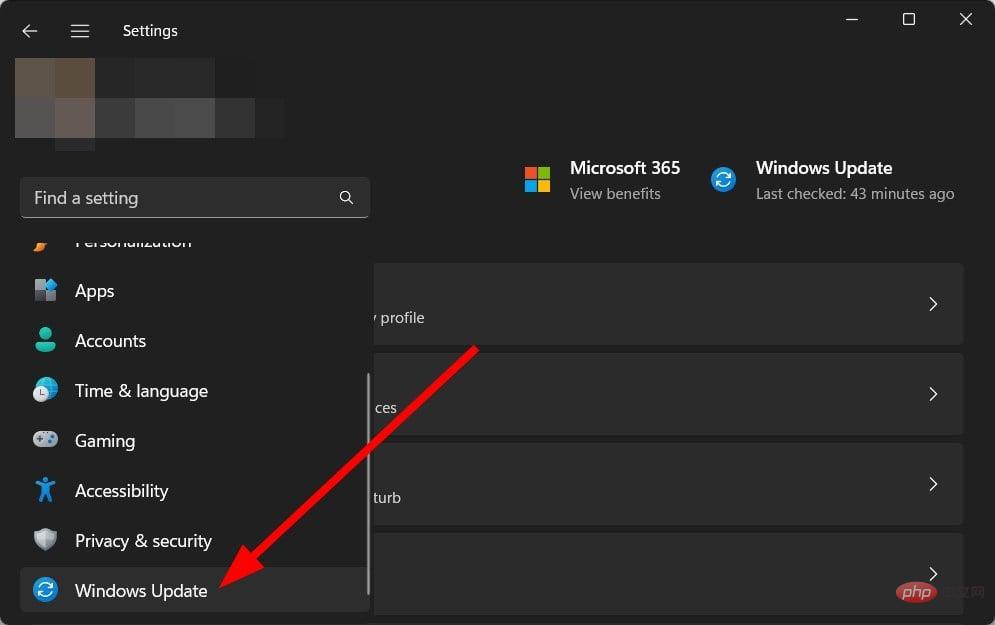
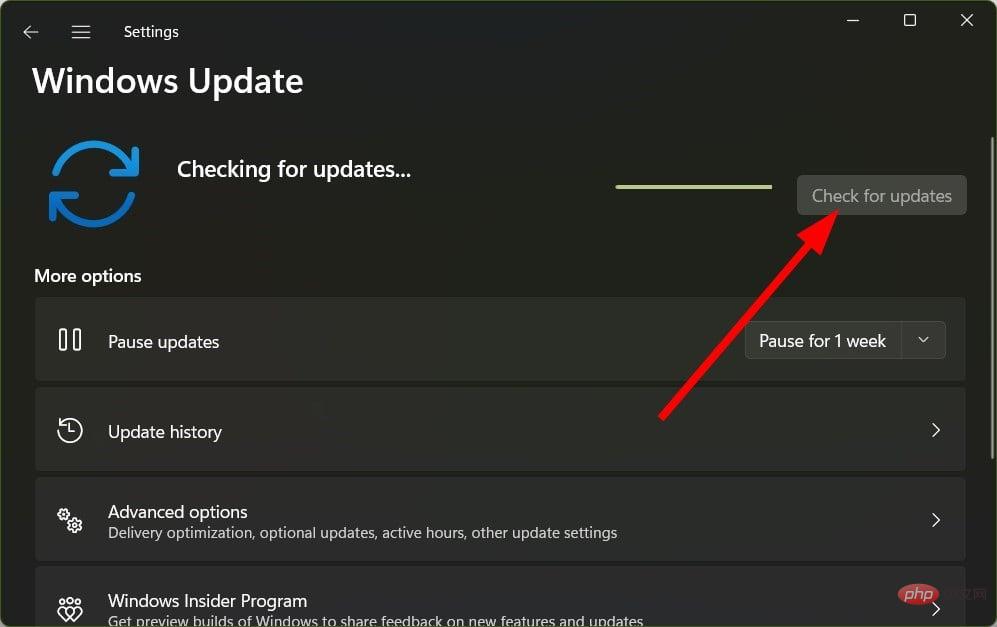
Vous devez vous assurer que votre PC exécute les dernières mises à jour. Les mises à jour vous apportent non seulement de nouvelles fonctionnalités mais vous permettent également de corriger les bugs associés au programme. Vous pouvez installer la dernière mise à jour et vérifier si cela résout le problème de vide de l’historique de protection de Windows 11.
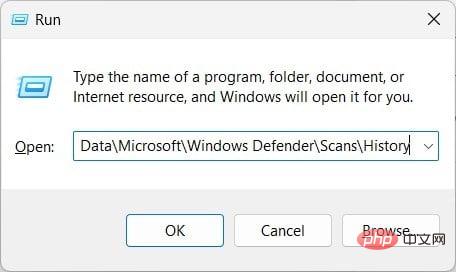
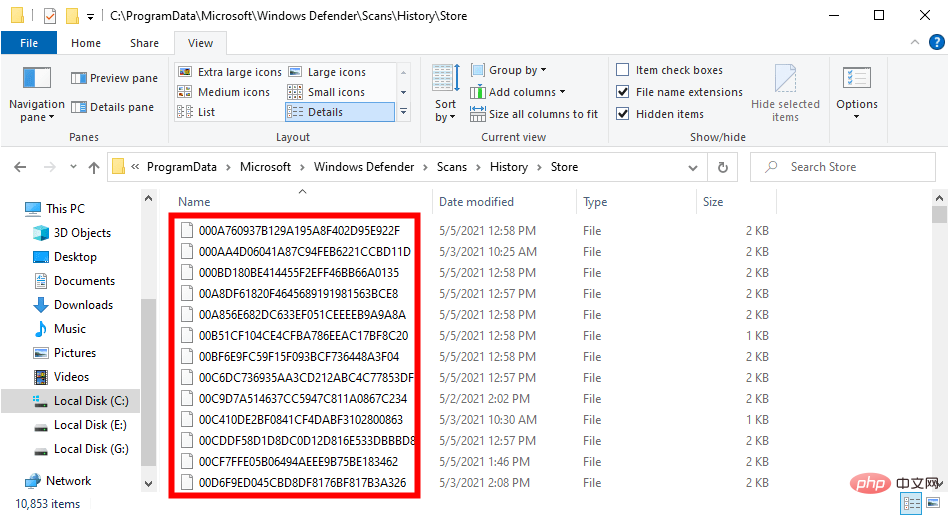
Cette solution a été suggérée par un utilisateur sur le forum officiel de Microsoft. Apparemment, cela a aidé plusieurs utilisateurs à résoudre le problème de l'historique de protection Windows Defender vide.

<code><strong>Get-AppxPackage Microsoft.SecHealthUI -AllUsers | Reset-AppxPackage</strong>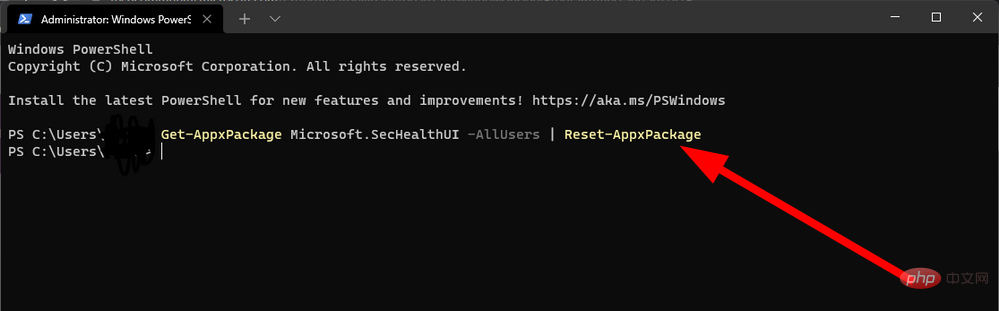

<strong>Add-AppxPackage -Register -DisableDevelopmentMode "C:WindowsSystemAppsMicrosoft.Windows.SecHealthUI_cw5n1h2txyewyAppXManifest.xml"</strong>
一位用户也在 Microsoft 论坛上提出了此解决方案,它帮助用户克服了 Windows 安全保护历史记录缺失问题。您也可以按照上述步骤操作,并检查这是否有助于您解决问题。
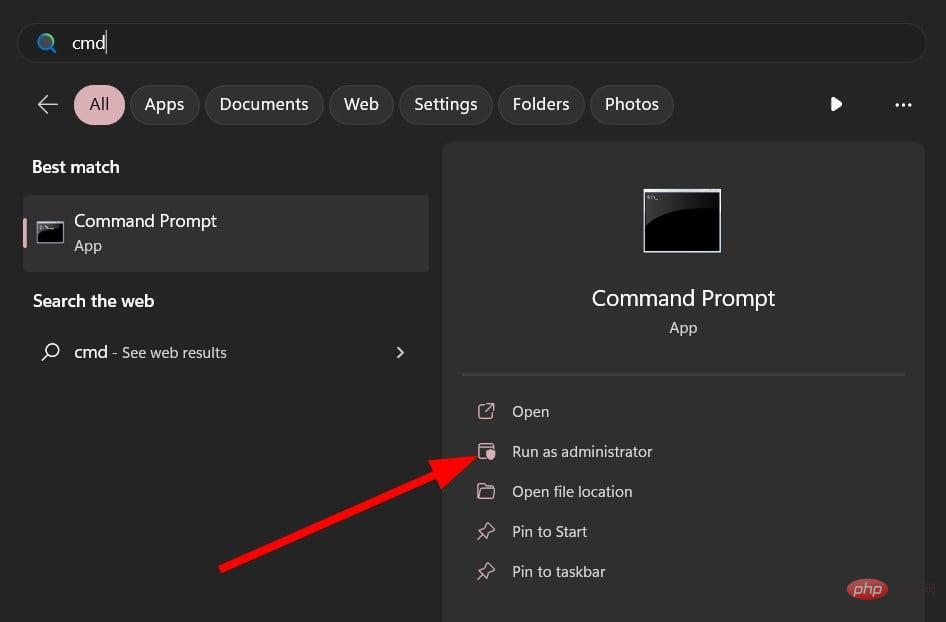
<strong>sfc /scannow</strong>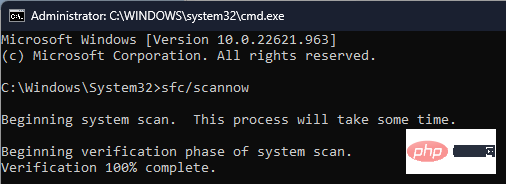
<strong>DISM /Online /Cleanup-Image /CheckHealth</strong><strong>DISM /Online /Cleanup-Image /ScanHealth</strong><strong>DISM /Online /Cleanup-Image /RestoreHealth</strong>Get-AppxPackage Microsoft.SecHealthUI -AllUsers | Reset-AppxPackage
"Démarrer
".Win
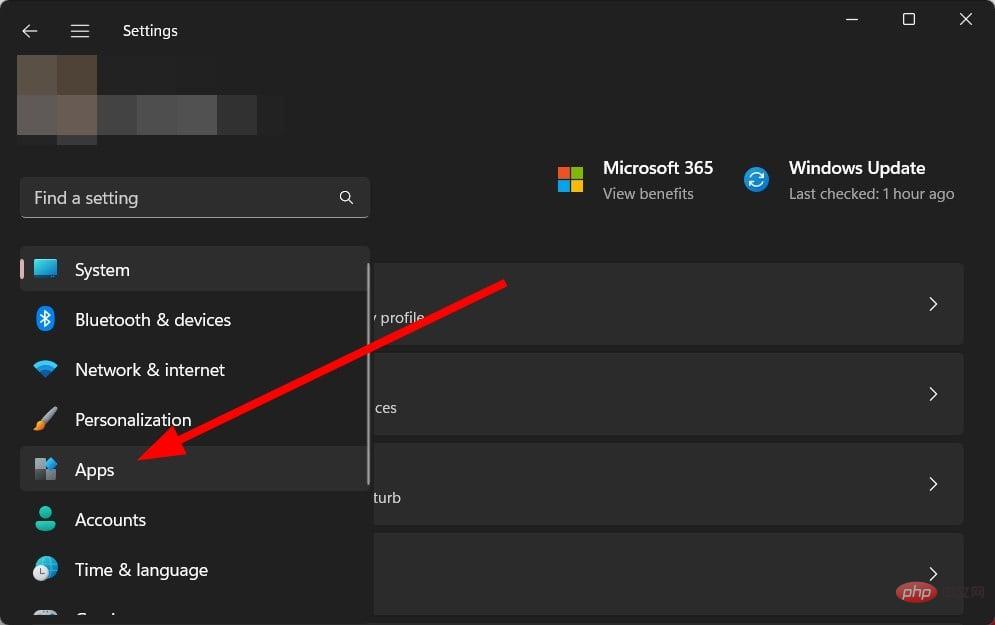 PowerShell.
PowerShell. 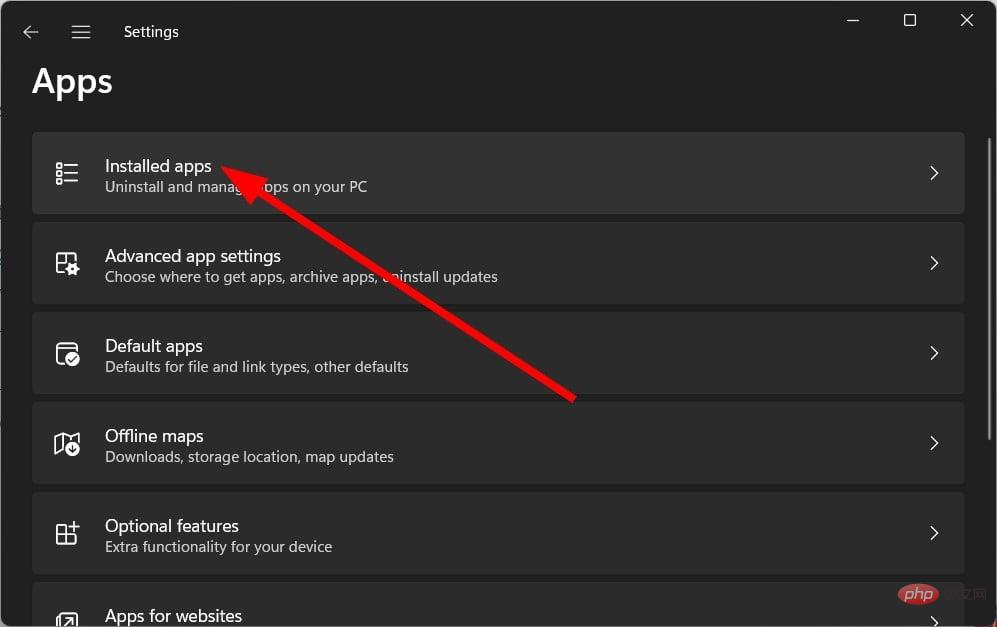
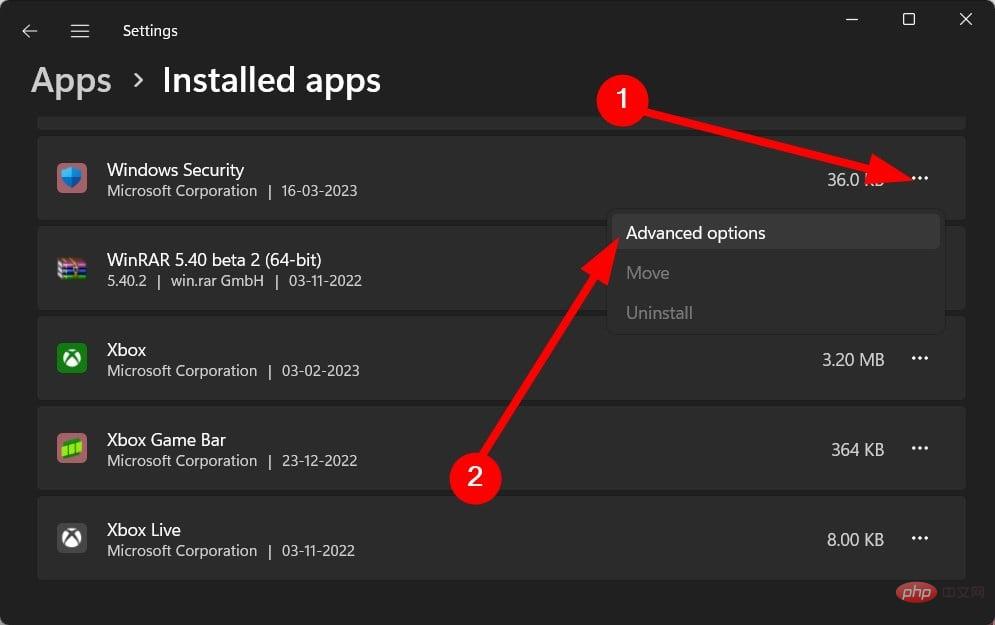
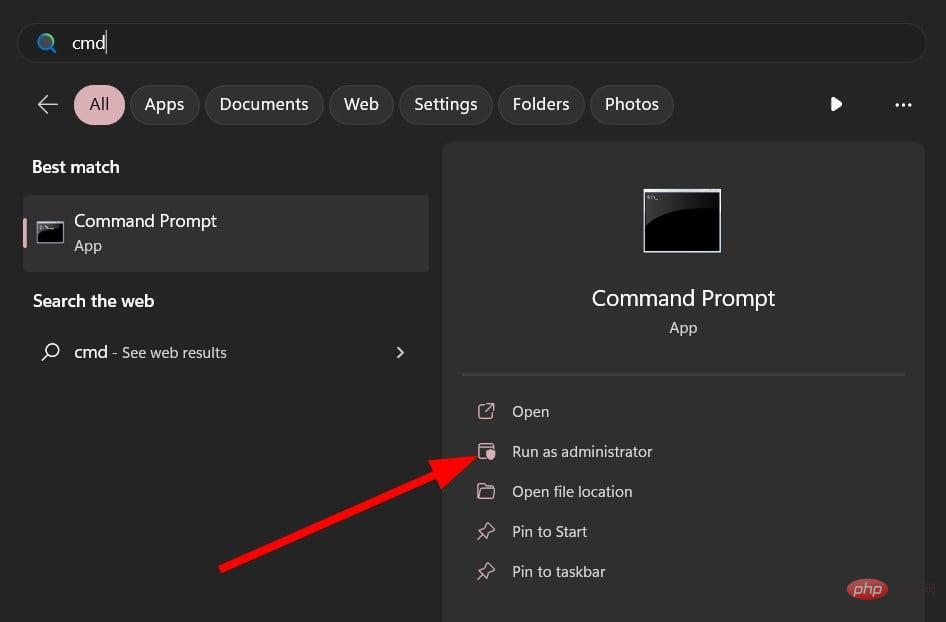
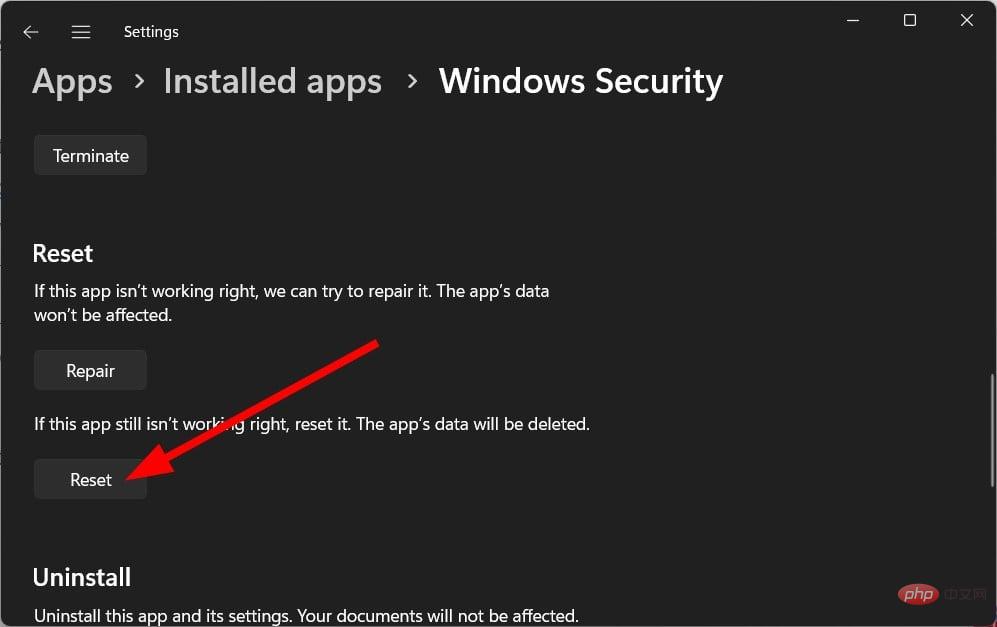 #🎜🎜 # Tapez la commande suivante et appuyez sur.
#🎜🎜 # Tapez la commande suivante et appuyez sur. <strong>sfc /scannow</strong>
<p>DISM /Online /Cleanup-Image /CheckHealth</p>#🎜🎜#DISM /Online /Cleanup-Image /ScanHealth# 🎜🎜##🎜🎜#DISM /Online /Cleanup-Image /RestoreHealth#🎜🎜##🎜🎜##🎜🎜##🎜🎜#Restart#🎜🎜#Computer . #🎜🎜##🎜🎜##🎜🎜#Vous pouvez réparer les fichiers système corrompus ou manquants à l'aide de fonctionnalités intégrées telles que l'analyse SFC et la commande DISM. #🎜🎜##🎜🎜#Cependant, ceux-ci ne résolvent généralement pas le problème de manière efficace. Dans ce cas, nous vous recommandons d'utiliser un outil dédié appelé Fortect. Grâce à cet outil, vous pourrez corriger les erreurs Windows, corriger les erreurs BSoD et même détecter et supprimer les logiciels malveillants de votre PC. #🎜🎜##🎜🎜#5. Réinitialiser Window Defender/Security #🎜🎜##🎜🎜##🎜🎜# Appuyez sur la touche + pour ouvrir le menu #🎜🎜# Paramètres #🎜🎜#. #🎜🎜#Win#🎜🎜##🎜🎜#I#🎜🎜##🎜🎜##🎜🎜# Cliquez sur #🎜🎜#APP#🎜🎜#. #🎜🎜##🎜🎜##🎜🎜#Sélectionnez l'application #🎜🎜# installée #🎜🎜#. #🎜🎜##🎜🎜##🎜🎜#Trouver #🎜🎜#Centre de sécurité Windows#🎜🎜#. #🎜🎜##🎜🎜#Cliquez sur l'icône #🎜🎜#3 du robinet #🎜🎜# et sélectionnez les options avancées. #🎜🎜##🎜🎜##🎜🎜#Faites défiler vers le bas et cliquez sur le bouton #🎜🎜#Réinitialiser #🎜🎜#. #🎜🎜##🎜🎜##🎜🎜#Cliquez à nouveau sur #🎜🎜#reset #🎜🎜#. #🎜🎜##🎜🎜##🎜🎜#Redémarrez l'ordinateur #🎜🎜#. #🎜🎜##🎜🎜##🎜🎜#La réinitialisation de Windows Defender ou de la sécurité réinstallera tous les fichiers à partir de zéro. Cela éliminerait également tout autre problème avec le programme. #🎜🎜#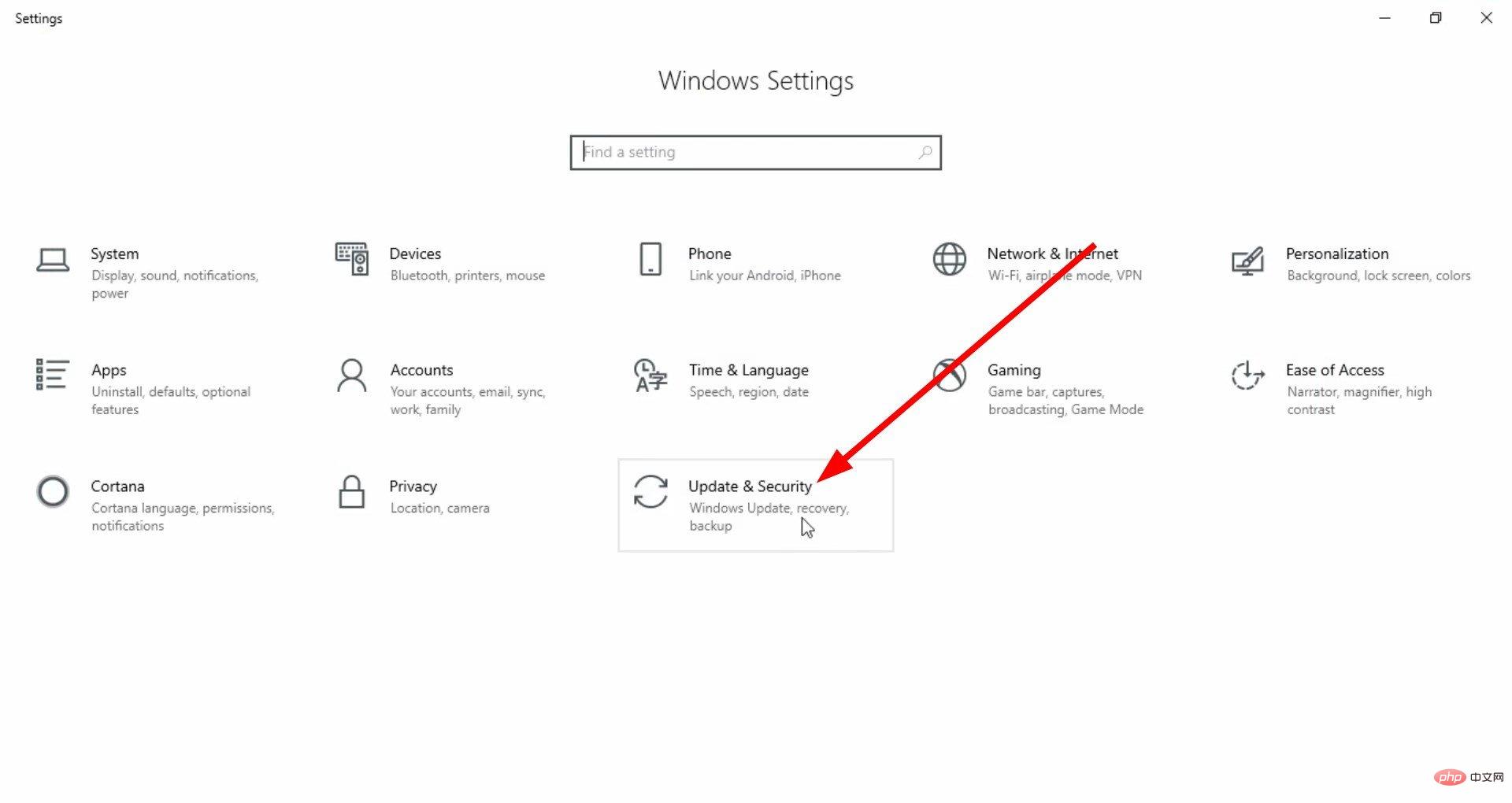
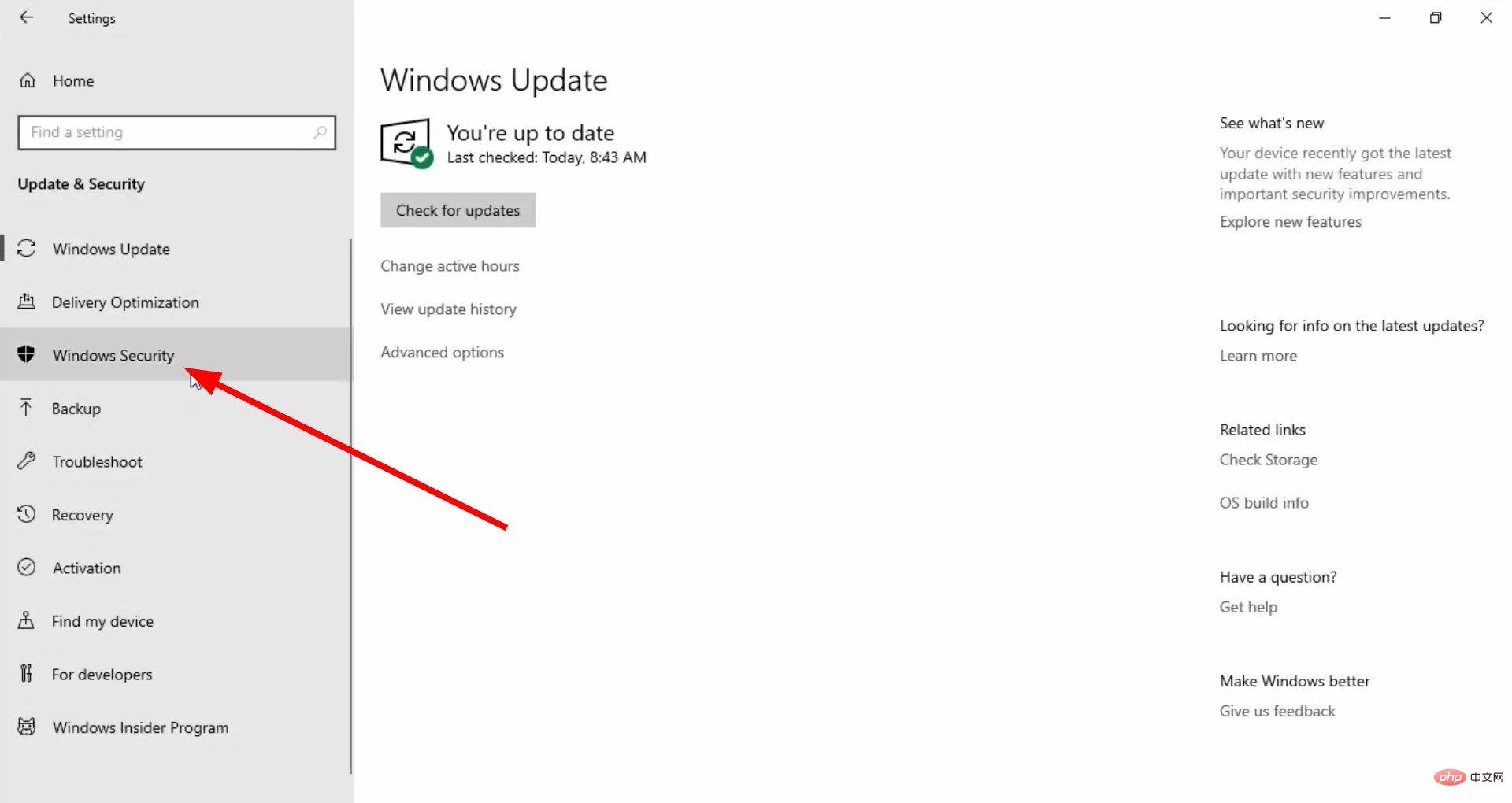
C’est ce que nous avons dans ce guide. Les étapes ci-dessus vous guideront sur la façon d'effacer l'historique de protection dans le Centre de sécurité Windows ou Windows Defender. Pour les utilisateurs confrontés à des problèmes avec l’analyse de Windows Defender, nous proposons un guide répertoriant quelques solutions efficaces pour résoudre le problème.
Récemment, les utilisateurs ont commencé à signaler le problème de l'arrêt du service de menace Microsoft Defender. Cette erreur ennuyeuse peut être résolue en suivant un guide dédié.
Ce qui précède est le contenu détaillé de. pour plus d'informations, suivez d'autres articles connexes sur le site Web de PHP en chinois!
 L'ordinateur est infecté et ne peut pas être allumé
L'ordinateur est infecté et ne peut pas être allumé
 Windows vérifie l'état d'occupation des ports
Windows vérifie l'état d'occupation des ports
 Vérifier les fenêtres d'occupation du port
Vérifier les fenêtres d'occupation du port
 Les photos Windows ne peuvent pas être affichées
Les photos Windows ne peuvent pas être affichées
 Vérifiez l'état du port occupé dans Windows
Vérifiez l'état du port occupé dans Windows
 Comment empêcher l'ordinateur d'installer automatiquement le logiciel
Comment empêcher l'ordinateur d'installer automatiquement le logiciel
 Windows ne peut pas accéder à l'ordinateur partagé
Windows ne peut pas accéder à l'ordinateur partagé
 mise à jour automatique de Windows
mise à jour automatique de Windows